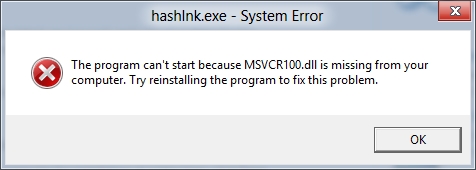He maha nga kaiwhakamahi o nga taputapu Android e mohio ana ko nga whakamatau me te marumaru, te whakaurunga o nga taapiri taapiri me te whakatikatika he maha tonu te arahi ki te miihini taputapu, ka taea te whakatikatika ma te whakauru noa i te punaha, a ko tenei tikanga ka tino whakawarea te mahara o nga korero katoa. I roto i te kaupapa e tiakina ana e te kaiwhakamahi te hanga i te tuapapa o nga raraunga whakahirahira, ki te pai ake ranei - he punaha katoa o te punaha, te whakahoki i te taputapu ki te kawanatanga "penei i te waa ..." ka pau nga meneti.
He maha nga huarahi hei whakaora i etahi korero a te kaiwhakamahi, he punaha ranei o te punaha. Ko tehea te rereketanga i waenga i enei ariā, mo nga taputapu ka tohutohungia ki te whakamahi i tenei waa ka matapakihia ranei te tikanga.
Tārua raraunga whaiaro
Ko te mokamoka o nga korero whaiaro ko te tiaki i nga raraunga me nga tuhinga i hangaia e te kaiwhakamahi i te wa e whakahaere ana i te taputapu Android. Ko enei korero ka uru ki te raarangi o nga tono kua whakauruhia, ko nga whakaahua i tangohia e te kaamera a te taputapu, i riro mai ranei i etahi atu kaiwhakamahi, hoapaki, tuhipoka, waiata me nga konae ataata, tohuwhiu ki tetahi kaitirotiro, etc.
Ko tetahi o nga huarahi e tino pono ana, me te tino nui ki te penapena i nga raraunga whaiaro kei roto i te taputapu Android ko te tukutahi o nga raraunga mai i te mahara o te taputapu me te rokiroki kapua.
Ko te Google i te papaaho rorohiko Android e whakarato ana i nga ahuatanga katoa mo te whakaora ngawari me te whakaora tere i nga whakaahua, nga hoapā, nga tono (kaore he tohu), nga tuhinga me te maha atu. He nui ki te waihanga i te pūkete-a Google i te tuatahi mo te whakarewatanga o te taputapu, te whakahaere i tetahi putanga o Android, peera ranei i nga raraunga o tetahi kaute, kua tuku ano hoki te punaha ki te whakauru i nga raraunga kaiwhakamahi me te rokiroki kapua. Kaua e wareware ki tenei whai waahi.

Te penapena whakaahua me nga hoapaki
Kia rua noa iho nga tauira tohutohu ngawari mo te tango i nga kape kua oti nei, kua ata tiakina mo te mea tino nui mo te nuinga o nga kaiwhakamahi - nga whakaahua whaiaro me nga hoapaki, ma te whakamahi i nga whakahoahoa ki a Google.
- Tahuri me te whirihora tukutahi i roto i te Android.
Whaia te huarahi "Tautuhinga" - Pūkete Google - "Tautuhinga Tukutahi" - "To Kaute Google" ka tirotirohia nga raraunga ka tuhia tonu ki te rokiroki kapua.
- Ki te penapena i nga hoapaki i te kapua, i te wa e hangaia ai, me tohu noa e koe te putea Google hei waahi penapena.

Mena ko nga korero whakapā kua oti te hanga me te penapena i tetahi waahi ke atu i te pūkete Google, ka taea e koe te kawe i a raatau ma te whakamahi i te paerewa Paerewa Paerewa. "Hoapā".
- Kia kore ai e ngaro i a koe ake whakaahua, mena ka pa he mea ki to waea, i te papa ranei, ko te huarahi ngawari ko te whakamahi paerewa a Google Photos Android tono.

Tukuna he Whakaahua a Google ki te Toa Play
Hei whakarite i te whakaora i o tautuhinga tono, me whakauru te mahi "Te whakaoho me te tukutahi".


Ko etahi atu korero mo te mahi me nga hoapaki a Google e korerohia ana i roto i te tuhinga:
Akoranga: Me pehea te tukutahi i nga hoapapa a Android me Google

He tika, ehara i te mea he maama a Google mo nga take o te tautoko i nga raraunga kaiwhakamahi mai i nga taputapu Android. He maha nga tohu rongonui pera i a Samsung, Asus, Huawei, Meizu, Xiaomi, me era atu ka tuku i a ratau rongoa me nga tono i mua i te whakaurunga, te mahinga ka taea e koe te whakarite i te rokiroki korero i roto i nga tikanga rite ki nga tauira o runga ake nei.
Hei taapiri, ko nga ratonga kapua mohio e rite ana ki a Yandex.Disk me Mail.ru Ka tukuna e te Cloud nga kaiwhakamahi ki te taapiri i nga tuhinga aunoa ki te kape i nga momo tuhinga, i nga whakaahua ake, ki te rokiroki kapua ka utaina o raatau tono a Android.

Tangohia te Yandex.Disk ki te Toa Play

Tangohia a Cloud Mail.ru i te Toa Play
He punaha tārua katoa
Ko nga tikanga o runga ake nei me nga mahinga rite ka taea e koe te tiaki i nga korero tino nui. Engari i te wa e hangai ana nga taputapu, kaore ko nga hoapaki anake, nga whakaahua, me era atu, he maha tonu te ngaro, na te mea ko te hunga whakaraero me nga waahanga mahara o te taputapu e haangai ana i a raatau whakamaarama. Hei rahui i te kaha ki te hoki mai ki te ahua o mua o te raupaparorohiko me te raraunga, me whai kiko tonu koe o te punaha, i.e., he kape katoa o etahi waahanga o te mahara o te taputapu ranei. I etahi atu kupu, he kopae whakaoti, whakarake ranei te waahanga taputapu ka hangaia ki nga konae motuhake me te kaha ki te whakahoki i te taputapu ki tona ahua o muri mai. Ma tenei ka hiahia etahi taputapu me nga matauranga mai i te kaiwhakamahi, engari ka taea e ia te whakaoti i te katoa o nga korero katoa.
Hea ki te rokiroki tārua? Ina tae mai ki nga penapena roa, ko te huarahi pai rawa atu ko te whakamahi taapiri kapua. I roto i te mahinga o te rokiroki i nga korero mo nga huarahi e whakaahuahia ana i raro nei, he mea pai ki te whakamahi i tetahi kaari mahara kua whakauruhia i roto i te taputapu. Mena kaore i te ngaro, ka taea e koe te penapena i nga konae ki te mahara o roto o te taputapu, engari i tenei keehi, e taunakihia ana kia kape koe i nga konae konae ki tetahi waahi pono, penei i te puku o te PC, i muri tonu i te hanga.
Tikanga 1: Whakaora TWRP
Ko te huarahi ngawari ki te hanga i tetahi kape mai i te tirohanga o te kaiwhakamahi, ko te whakamahi i te taiao whakaora whakahou mo tenei kaupapa - te whakaora ritenga. Ko te tino mahi i waenga i enei rongoa ko te Whakaora TWRP.
- Haere ai matou ki te Whakaora TWRP ahakoa kaore e taea. Ko te nuinga o te waa, ko te whakauru kia tika ki te pehi i te kī ka mutu te taputapu "Volume-" me te pupuri i tana paatene "Kai".

- I muri i te whakauru ki te whakaoranga, me haere koe ki te waahanga "Pūrua".
- I runga i te mata e tuwhera ana, ka taea e koe te tohu i nga wahanga mahara a te taputapu mo te pūrua, me te paatene kowhiringa maatua hei rokiroki kape, press "Whiriwhiria te taraiwa".
- Ko te maakete pai rawa atu i waenga i nga papaaho rokiroki e waatea ana he kāri mahara SD. I te rarangi o nga waahi rokiroki e waatea ana, hurihia te huri "Maakete Micro" me te whakaū i to whiringa ma te pihi i te paatene OK.
- Kia oti te whakatau i nga tohu katoa, ka taea e koe te haere tonu ki te whakaoranga. Ki te mahi i tenei, swipe tika i te mara "Swipe kia tiimata".
- Ko te kape i nga konae ki te reo i kowhiria ka timata, me te whakaotinga o te pae whakamua, tae atu ki nga ahuatanga o nga karere i roto i te mara raarangi e korero ana mo nga mahi o te punaha o naianei.
- I te otinga o te tukanga hanga whakaora, ka taea e koe te mahi tonu i te Whakaora TWRP ma te paatene i te paatene "Hoki" (1) ranei tere tonu ki roto i te Android - pātene "Whakahoahoa ki OS" (2).
- Ko nga konae whakahoahoa kua whakaahuatia i runga ake nei e rongoa ana i te huarahi TWRP / NGARAKOA ki te puku i tohua i te wa o te whakahaere. Ko te mea pai, ka taea e koe te kape i te kōpaki kei roto te kape ki te tino pono atu i te mahara o roto o te taputapu, te kaari mahara ranei, kei te waahi uaua te PC, i te rokiroki kapua ranei.







Tikanga 2: CWM Whakaora + Taupānga Kaiwhakahaere ROM ROM
Mai i te tikanga o mua, i te wa e hanga ana i te kape o te firmware o te Android, ka whakamahia te taiao whakaora whakahou, ko tetahi atu kaiwhakawhanake anake - te ClockworkMod rōpū - Whakaora CWM. I te katoa, he rite te tikanga ki te whakamahi i te TWRP me te kore e whai hua ki nga hua mahi - i.e. rorohiko tapiri. I te wa ano, kaore e tika te Whakaora CWM mo nga kaiwhakamahi maha ki te whakahaere i nga mahi tukunga, hei tauira, kaore e taea te whiriwhiri i nga waahanga motuhake mo te hanga i te kape. Engari ko nga kaiwhakawhanake e tuku ana ki o raatau kaiwhakamahi he Kaiwhakahaere Taupānga Rererangi Taupono Awhina Android, me te whakamahi i nga mahi, ka taea e koe te haere tonu ki te hanga tuara mai i te punaha whakahaere.

Tangohia te putanga hou o te Kaiwhakahaere ROM i runga i te Toa Play
- Tāuta ka whakahaere i te Kaiwhakahaere ROM. I te mata nui o te tono, ka waatea tetahi waahanga "Pūrua me Whakaora", hei hanga i tetahi kape ka hiahia koe ki te pato i te taonga "Tiakina te ROM o nāianei".
- Whakatauhia te ingoa o te punaha whakahaere a muri ake ka pehi i te paatene OK.
- Ka mahi te tono mehemea kei a koe nga mana pakiaka, na me tono e koe kia tono. I muri tonu mai, ka whakaara ano te taputapu ki te whakaora me te tiimata ka tiimata.
- I te mea ko te mahinga o mua kaore i mutu i te angitu (i te nuinga o te waa ka pa tenei na te kore o te whakakii i nga waahanga i te aratau aunoa (1)), me waihihia e koe te mahi aunoa. E rua noa nga waahi ka hiahia koe. I muri i te takiuru ki te whakaara ranei ki te Whakaora CWM, tohua "Pūrua me te whakahoki" (2) tapanga "tārua" (3).
- Ko te tukanga ki te hanga i te pūrua ka tiimata aunoa a, me tohu, me haere tonu, kia rite ki etahi atu tikanga, mo te wa roa. Kaore i te whakarereketia te tikanga whakahaere. Ko te mea anake kia mau ki nga ahuatanga o nga taonga hou i roto i te raarangi whakahaere me te tohu whakamua whakakī.





Ka oti te whakahaere, ka tuwhera te rarangi whakaoranga matua. Ka taea e koe te whakaara ano ki te Android ma te kowhiri "whakaaraatu pūnaha inaianei". Ko nga konae ka hangaia i CWM Whakaora ka rongoa i te ara kua tohua i te waa o te hanga i te kōpaki karaka / raka /.

Tikanga 3: Titanium Backup Android App
He kaha te kaupapa Titanium Backup, engari i te wa ano he tino ngawari ki te whakamahi tikanga hei hanga i te urunga o te punaha. Ma te whakamahi i te taputapu, ka taea e koe te penapena i nga tono whakauru katoa me o raatau raraunga, tae atu ki nga korero kaiwhakamahi, tae atu ki nga hoapaki, karanga raau, sms, mms, uru uru WI-FI, me etahi atu.

Ko nga hua e whai kiko ana ki te kaha ki te whakarite whanui tika i nga tohu. Hei tauira, kei te waatea he kohinga o nga tono, ka whakaorangia nga raraunga. Hei hanga i tetahi taapiri whakaora katoa o Titanium Backup, me whakarato e koe nga mana pakiaka, ara, mo era taputapu i te mana o nga mana o Superuser, kaore i te tika te tikanga.
Tangohia te putanga whakamua hou o Titanium Backup i runga i te Toa Play

He pai te whakaaro ki te tiaki i tetahi waahi pono ki te penapena i nga mahi i hangaia i mua. Ko te mahara o roto o te atamai kaore e taea te whakaarohia penei, he whakaaro ki te whakamahi i te puku PC, te rokiroki kapua ranei, i roto i nga keehi, he taputapu microSD-kāri hei rokiroki tuurua.
- Tāutahia ka whakahaere i te Titanium Backup.
- I te tihi o te hotaka he ripa "Pūrua"haere ki reira.
- I muri i te whakatuwhera i te ripa "Pūrua", Me karanga e koe te tahua Nga Mahi Whakatikama te paatene i te paatene me te ahua o te tuhinga me te tohu tirotiro kei roto i te kokonga o runga o te mata tono. Me pato ranei te pa ka pa atu "Tahua" i raro i te mata o te taputapu me te whiriwhiri i te mea e tika ana.
- Panuku, pēhi i te pātene "Tīmata"kei te taha o te whiringa "Hangaia te katoa o nga raupaparorohiko me nga raraunga punaha"Ka puta he mata me te raarangi o nga tono ka tautuhia. I te mea kei te hangahia he punaha katoa o te punaha, kaore e hiahiatia kia hurihia i konei, me whakamana e kua rite koe ki te timata i te mahi ma te paatohia i te tohu maamaa kei te kokonga matau o runga o te mata.
- Ko te tikanga o te kape i nga tono me nga raraunga ka haamata, me te whakaatu i nga korero e pa ana ki te ahunga whakamua o naianei me te ingoa o te waahanga taputapu kei te penapena i te waa i homai. Ma te ara, ka taea e koe te whakaiti i te tono me te whakamahi tonu i te taputapu ki te maatau, engari ki te karo i nga aitua, he pai ake te mahi me tenei ka tatari kia hangaia ra ano te kape, he tino tere te huringa.
- I te mutunga o nga mahinga ka tuwhera te ripa "Pūrua". Ka kite pea koe kua rere ke nga tohu kei te taha matau o nga ingoa tono. Inaianei he tohu motuhake enei o nga tae rereke, a i raro i ia ingoa o te waahanga taputapu kei reira te tuhinga tuhi e whakaatu ana i te hanga i hangaia me te ra.
- Kei te rongoa nga konae kei roto i te huarahi kua tohua i roto i nga whakatakotoranga o te papatono.

Hei karo i te ngaro o nga korero, hei tauira, i te wa e whakahou ana i te mahara i mua i te whakauru i te raupaparorohiko punaha, me tino kape koe i te kōpaki tārua kia iti rawa atu he kāri mahara. Ka taea tenei mahi ma te whakamahi i tetahi kaiwhakahaere konahe mo te Android. He otinga pai mo nga mahi me nga konae rongoa i roto i te mahara o nga taputapu Android ko te ES Explorer.







Kōwhiringa
Hei taapiri i nga waa o te kopapa kape i hangaia ma te whakamahi i te Titanium Backup ki te waahi haumaru, kia ora ai koe mai i te ngaronga o nga raraunga, ka taea e koe te whirihora i te taputapu kia waihangatia ai nga kape i runga i te kaari microSD.
- Whakatūwherahia te Whakamutunga Titanium. Na te taunoa, ka penapena nga penapena ma te maumahara i roto. Haere ki te ripa "Nga Whakariterite"me ka whiriwhiri i te waahanga Tatūnga kapua i raro o te mata.
- Panuku ki raro te raarangi o nga whiringa ka kitea te nama "Ko te huarahi ki te kōpaki me rk.". Ka uru atu maatau ka pao i te hononga "(pāwhiria kia huri)". I te mata e whai ake nei, tohua te kōwhiringa Kaituku tuhinga.
- I roto i te Kaiwhakahaere Kōnae tuwhera, tautuhia te huarahi ki te kaari SD. Ko te Titanium Backup ka whai wāhi ki te rokiroki. Patohia te hono Waihanga Kōpaki Hou
- Whakatakotoria te ingoa o te raarangi ingoa ka puritia nga kape o nga raraunga. Panuku muri Waihanga Kōpaki, a kei te mata o muri - "Whakamahia te Kaiwhakahaere KOREUTU".
Te mea nui ake! Kaore matou e whakaae ki te whakawhiti i nga mokamoka onamata, paatohia "Kaore" i roto i te matapihi tono e puta mai. Ka hoki mai matou ki te mata nui o te Titanium Backup ka kite kua kore e rereke te ara o te waahi taapiri! Katihia te tono i roto i tetahi huarahi ka taea. Kaua e hinga, ara, "whakamate" i te mahinga!
- I muri i te tiimata ano te tono, ka huri ke te waahi o nga tuapoutanga a muri ake ka ora nga konae kei hea.






Tikanga 4: SP FlashTool + MTK DroidTools
Ma te whakamahi i te tono SP FlashTool me MTK DroidTools tetahi o nga mahi tino ka taea e koe te hanga i tetahi tino rerenga ki nga tuhinga mahara katoa o te taputapu Android. Ko tetahi atu painga o te tikanga ko te taha ki te taapenga tika o te mana pakiaka i runga i te taputapu. Ka whakamahia te tikanga tikanga ki nga taputapu ka hangaia i runga i te paparanga taputapu Mediatek anake, me te kore e kaitini ki te 64-bit.
- Hei hanga i tetahi kape maamaa ma te whakamahi i te SP FlashTools me MTK DroidTools, hei taapiri i nga tono ano, me whakauru nga taraiwa ADB, taraiwa mo te aratau bootT MediaTek, me te tono Notepad ++ (ka taea hoki e koe te whakamahi i te Word Word, engari kaore e mahi a Notepad). Tangohia nga mea katoa e hiahiatia ana me te wetewete i nga puranga i roto i te kōpaki motuhake i runga i te C: peera.
- Tahuri i te aratau taputapu Taurewa USB me te hono atu ki te PC. Hei whakahohe i te mokete,
ka whakahohehia te tikanga tuatahi "Mo nga kaihanga". Ki te mahi i tenei, whai i te huarahi "Tautuhinga" - "Mo te taputapu" - ka pato kia rima nga wa i runga i te waa "Hanga tau".
Na ka mau i te tahua ka whakatuwhera "Mo nga kaihanga" whakahohehia te taonga ma te whakamahi i te kaahuri, tohu-tohu ranei "Tukua te whakauru USB", me te wa e hono atu ana te taputapu ki te PC, ka whakapumautia e matou te whakaaetanga ki te whakahaere i nga mahi ma te whakamahi i te ADB.

- Panuku, me timata koe ki te MTK DroidTools, tatari me kia kitea te taputapu kei roto i te papatono ka pa ki te pihi Whakakapi Maatua.
- Ko nga mahinga o mua ko nga huarahi i mua i te hanganga o te konae whakamaramatanga. Ki te mahi i tenei, i te matapihi e whakatuwhera ana, paato "Hangaia te konae whakamaramatanga".
- Ko te mahi i muri mai ko te whakatau i te wahitau ka hiahia koe ki te tohu ki te kaupapa SP FlashTools i te whakatau i te maha o nga poraka i te mahara o te taputapu mo te panui. Whakatūwherahia te konae whakamarumaru i whiwhi i te mahinga o mua i roto i te kaupapa Notepad ++ ka kitea te raina
partition_name: CACHE:, i raro i tetahi raina me te taatai e tu ana i rarolinear_start_addr. Ko te paanga o tenei tohu (ka whakaatuhia ki te kowhai i te whakairoiro) me tuhi, tuhia ranei ki te papahuri. - Ko te panui o nga raraunga mai i te mahara o te taputapu me te penapena ki te konae kei te whakahaeretia ma te SP FlashTools. Whakarewaina te tono ka haere ki te ripa "Whakautu Panui". Ko te atamai papa papa ranei me hono atu i te PC. Patene paawhi "Tāpiri".
- I te matapihi e whakatuwhera ana, ka tirohia te raarangi kotahi. Patohia takirua kia tautuhia te kohinga panui. Kōwhiria te huarahi e ora ai te konae o nga mahara whakamua.Ko te ingoa kōnae kei te pai te whakarereke.
- I muri i te whakatau i te huarahi penapena, ka tuwhera mai he matapihi iti i te mara "Te roa:" nei me whakauru koe ki te uara tohu
linear_start_addrriro i te taahiraa 5 o enei tohutohu. Whai muri i te urunga ki te wahitau, paatohia te paatene OK.
Patene paawhi "Panui Whakahoki" nga ripa o te ingoa rite i SP FlashTools me te hono i te taputapu kua tahuri (!) ki te tauranga USB.
- I runga i te kaupapa i tiakina e te kaiwhakamahi ki te whakauru i nga taraiwa i mua, ka kitea e SP FlashTools te taputapu me te timata i te mahi panui, pera i tohua e te pae whakamua kikorangi.

I te mutunga o te tikanga, ka whakaatuhia he matapihi. "Pānuihia te OK" me te porowhita matomato o roto kei reira te tohu tohu.
- Ko te hua o nga takahanga o mua he konae ROM_0, he mea whakawahi i te mahara o roto. Kia taea ai te whakahaere i etahi mahi whiu mo taua raraunga, ina koa ka tukuatu i te miihini ki te taputapu, he maha nga mahi e hiahiatia ana ma te whakamahi i te MTK DroidTools.
Tahuri i te taputapu, karaka ki te Android, tirohia te "Whakawhitinga na te USB" ka tahuri me te hono i te taputapu ki USB. Whakarewa MTK DroidTools ka haere ki te ripa "pakiaka, pūrua, whakaora". Ka hiahiatia he paatene i konei "Hanga pūrua mai i te ROM_ puku kohiko"pāwhiritia ai. Whakatūwherahia te konae i te taahiraa 9 ROM_0. - I muri tonu o te paato i te pihi "Whakatuwhera" Ko te mahinga o te wehewehe i te konae ki nga whakaahua wehewehe me etahi atu raraunga e tika ana hei whakaora. Ko nga raraunga ahunga whakamua ka whakaatuhia ki te waahi raarangi.

Ka oti ana te tikanga mo te wehe i te puranga ki nga konae wehe, ka puta te tuhinga ki te mara poro "Kua oti te mahi". Koinei te mutunga o nga mahi, ka taea e koe te kati i te matapihi tono.
- Ko te hua o te papatono he kōpaki me nga konae whakaahua o nga waahanga mahara o te taputapu - ko taatau punaha punaha tenei.


Ka whiriwhiri i te huarahi hei whakaora i te marara.








Tikanga 5: Pūnaha Pūrua Te whakamahi i te ADB
Mena kaore e taea te whakamahi i etahi atu tikanga, mo etahi atu take ranei, ki te hanga i tetahi kape o nga waahanga mahara o te tata tonu o tetahi taputapu Android, ka taea e koe te whakamahi i te taputapu taputapu a OS - ko te waahanga Android SDK - te Android Debug Bridge (ADB). I te katoa, ka whakaratohia e ADB nga ahuatanga katoa mo te whakaritenga, ko te mana-pakiaka anake i runga i te taputapu e hiahiatia ana.
Me tohuhia ko te tikanga kei te whakaarohia he uaua tonu, me whai hoki i te taumata mohio nui ki nga whakahau a ADB console mai i te kaiwhakamahi. Hei whakahaere i te mahinga ka whakakorehia te whakaurunga o nga whakahau, ka taea e koe te tohu ki te tono anga whakamua ADB Run, ka whakanohohia e tenei te whakauru urunga me te penapena i te maha o te waa.
- Kei roto i nga tikanga whakarite te tiki i nga paanga-pakiaka i runga i te taputapu, me te whakahohe i te patu USB, te hono i te taputapu ki te tauranga USB, te whakauru i nga taraiwa ADB. Panuku, tango, whakauru me te whakahaere i te tono ADB Run. Ka oti te korero i runga ake nei, ka taea e koe te haere tonu ki te tikanga ka hangaia nga kape tuara.
- Ka tiimata matou ki te ADB Run ka tirohia ko te taputapu e tautuhia ana e te punaha i roto i te aratau e hiahiatia ana. Te nama take 1 o te tahua matua - "Kua piri te Pūrere?", i roto i te raarangi whakaheke-mahia, mahia nga mahi rite, whiriwhiri ano te nama 1.

He whakautu pai ki te paatai mena kei te hono te taputapu i te aratau ADB ko te urupare a ADB Run ki nga whakahau o mua i te ahua o te tau rangatū.
- Mo etahi whakahiatotanga, me whai raarangi o nga waahanga maumahara, me nga korero e pa ana ki nga "kōpae" / dev / poraka i tutakina nga wehenga. Ma te whakamahi i te ADB Run ki te tiki i tetahi raarangi penei he tino ngawari. Haere ki te waahanga "Pūmahara me nga Wahanga" (nama 10 i te rarangi matua o te tono).
- I te rarangi e tuwhera ana, tohua te nama 4 - "Wehenga / dev / poraka /".
- Kei te whakaatuhia he raarangi te raarangi i nga tikanga ka ngana ki te panui i nga raraunga e tika ana. Ka tiimata taatau ki ia taonga.

Mena kaore e mahi, kaore e whakaatuhia te korero e whai ake nei:

Ko tenei mahi ka haere tonu kia tae noa ki te raarangi o nga whakawehenga me / dev / poraka / ka puta:

Me penapena nga raraunga kua riro mai, kaore he mahinga whakaora aunoa i te ADB Run. Ko te huarahi tino pai ki te whakatika i nga korero kua whakaatuhia ko te hanga i te whakaaturanga o te matapihi me te raarangi o nga waahanga.
- Haere tonu matou ki te pūrua. Ki te mahi i tenei, me haere koe "Pūrua" (nama 12) o te rarangi matua ADB Run. I te rarangi e tuwhera ana, tohua te nama 2 - "Te whakaora me te Whakaora i te dev / poraka (IMG)"kātahi te nama 1 "Pūrua dev / poraka".
- Ko te raarangi e tuwhera ana e whakaatu ana ki te kaiwhakamahi nga poraka mahara e waatea ana mo te kape. Kia haere tonu ai te tiaki i nga waahanga takitahi, me maarama ko te whakawehenga kia uru atu ki taua poraka. I te parae "poraka" me whakauru koe mai i te papapātuhi te ingoa o te waahanga mai i te rarangi ingoa me te ingoa "ingoa", me te mara "ingoa" - ingoa o te konae image heke mai. Koinei te tikanga e whiwhi ai nga raraunga i te taahiraa 5 o tenei tohutohu.
- Hei tauira, hangaia he kape o te waahanga nvram. I te tihi o te ahua e whakaatu ana i tenei tauira, kei reira he matapihi ADB Run me tetahi waahanga tahua tuwhera "Pūrua dev / poraka" (1), a kei raro ko te Whakaahua o te matapihi hua o te mahi whakahau "Wehenga / dev / poraka /" (2). Mai i te matapihi o raro, whakatauhia ko te ingoa poraka mo te waahanga nvram ko "mmcblk0p2" ka whakauru ki roto i te parae "poraka" Matapihi (1). Te mara "ingoa" whakakiia nga matapihi (1) i runga i te ingoa o te waahanga kua tuhia - "nvram".

Kia oti te whakakii i nga mara, tohi "Whakauru"ka tiimata te angaanga kape.

I te mutunga o te tikanga, ka tuku te papatono ki te pehi i tetahi ki nui kia hoki ki te tahua o mua.
- Waihoki, ka hangaia nga kape o etahi atu waahanga. Ko tetahi atu tauira ko te penapena i te waahanga "boot" ki te konae whakaahua. Ka whakatauhia e matou te ingoa poraka e whai kiko ana, ka whakakiia nga mara "poraka" me ngā "ingoa".
- Ko nga konae image ka puta he rongoa i roto i te pakiaka o te kaari mahara o te taputapu Android. Hei whakaora ake i a raatau, me ki te kape / whakawhiti ki te puku PC ki te rokiroki kapua ranei.

Tirohia hoki: Me pehea te tango i te whakaata i te Matapihi




Press te kī "Whakauru".

Kei te tatari tatou mo te mutunga o te mahi.


Ko te kupu, ma te whakamahi i tetahi o nga tikanga o runga ake nei, ka taea e ia kaiwhakamahi o tetahi taputapu Android te marie - ka tiimata anaana raraunga ka taea te whakaora i nga wa katoa. Hei taapiri, ma te whakamahi i te kape tonu o nga whakahiato, ko te mahi ki te whakahoki i te atamai rorohiko, te PC papa ranei i muri i nga raru o te waahanga rorohiko he otinga ngawari noa iho i te nuinga o nga keehi.